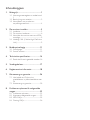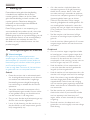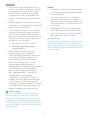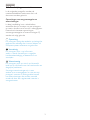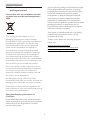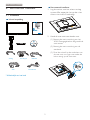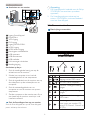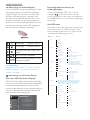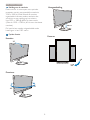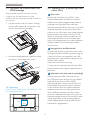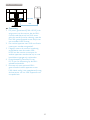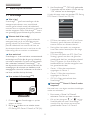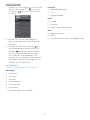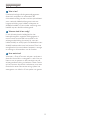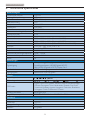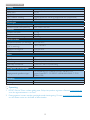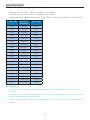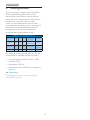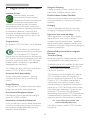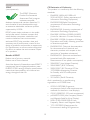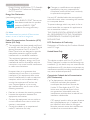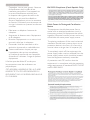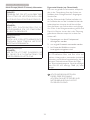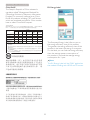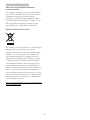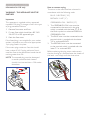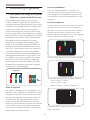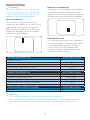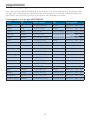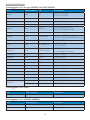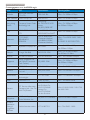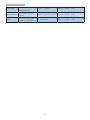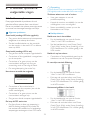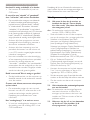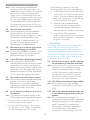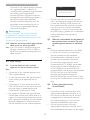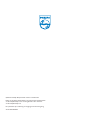Philips 272G5DJEB/01 Handleiding
- Categorie
- Tv's
- Type
- Handleiding
Deze handleiding is ook geschikt voor

www.philips.com/welcome
NL Gebruikershandleiding 1
Klantenzorg en garantie 26
Problemen oplossen &
veelgestelde vragen 32
272G5

Inhoudsopgave
1. Belangrijk ................................................. 1
1.1 Voorzorgsmaatregelen en onderhoud .
1
1.2 Beschrijving van notaties ............................3
1.3 Verwijderen van product en
verpakkingsmateriaal.....................................4
2. De monitor instellen ............................5
2.1 Installatie ..............................................................5
2.2 De monitor bedienen ..................................6
2.3 Verwijder de monitorvoet voor VESA-
montage ...............................................................9
2.4 Inleiding MHL (Mobile High-Definition
Link) .......................................................................9
3. Beeldoptimalisatie ...............................11
3.1 SmartImage
GAME
............................................ 11
3.2 SmartContrast ..............................................13
4. Technische specificaties ......................14
4.1 Resolutie & vooringestelde standen .16
5. Voedingsbeheer ....................................17
6. Reglementaire informatie ..................18
7. Klantenzorg en garantie .....................26
7.1 Het beleid van Philips m.b.t.
pixeldefecten in platte beeldschermen
26
7.2 Klantenzorg en garantie ...........................28
8. Problemen oplossen & veelgestelde
vragen .....................................................32
8.1 Problemen oplossen ..................................32
8.2 Algemene veelgestelde vragen ............33
8.3 MHL FAQs ......................................................35
8.4 Gaming FAQs ................................................36

1
1
. Belangrij
k
1. Belangrijk
Deze elektronische gebruikershandleiding
is bedoeld voor iedereen die de Philips-
monitor gebruikt. Neem uw tijd om deze
gebruikershandleiding te lezen voordat u de
monitor gebruikt. Deze bevat belangrijke
informatie en opmerkingen betreffende de
bediening van uw monitor.
Deze Philips-garantie is van toepassing, op
voorwaarde dat het product op de juiste wijze
gebruikt werd, in overeenstemming met de
bedieningsinstructies en na overhandiging van de
oorspronkelijke factuur of het ontvangstbewijs
dat de datum van aankoop, de naam van
de dealer en het productienummer van het
product aangeeft.
1.1 Voorzorgsmaatregelen en onderhoud
Waarschuwingen
Het gebruik van bedieningselementen,
aanpassingen of procedures die niet in deze
documentatie zijn vermeld, kunnen leiden tot
blootstelling aan schokken, elektrische gevaren
en/of mechanische gevaren.
Lees en volg deze instructies bij het aansluiten
en gebruiken van uw computermonitor.
Gebruik
Plaats de monitor niet in rechtstreeks zonli-
cht, krachtige directe lampen en uit de buurt
van andere warmtebronnen. Langdurige
blootstelling aan een dergelijke omgeving
kan verkleuring en schade aan de monitor
opleveren.
Verwijder eventuele voorwerpen die in
ventilatieopeningen zouden kunnen vallen
of een goede koeling van de elektronica
van de monitor in de weg staan.
Zorg ervoor dat de ventilatieopeningen op
de kast niet worden afgesloten.
Let er bij de plaatsing van de monitor op
dat de stekker en het stopcontact gemak-
kelijk toegankelijk zijn.
Als u de monitor uitschakelt door het
netspanningssnoer of de gelijkspanning-
skabel los te nemen, dient u voor een
normale werking 6 seconden te wachten
alvorens het netspanningssnoer of de geli-
jkspanningskabel weer aan te sluiten.
Gebruik altijd de door Philips meege-
leverde, goedgekeurde voedingskabel. Als
uw voedingskabel ontbreekt, neem dan
contact op met uw lokale servicecentrum.
(Zie Customer Care Consumer Informa-
tion Center)
Stel de monitor niet bloot aan heftige
vibraties of krachtige impact tijdens het
gebruik.
Laat de monitor tijdens gebruik of vervoer
nergens tegen botsen en laat de monitor
niet vallen.
Onderhoud
Om uw monitor tegen mogelijke schade
te beschermen, moet u geen zware druk
op het LCD-scherm uitoefenen. Pak de
monitor bij de rand vast als u hem wilt
verplaatsen; til de monitor niet op met uw
hand of vingers op het LCD-scherm.
Haal de stekker uit het stopcontact als
u van plan bent de monitor gedurende
langere tijd niet te gebruiken.
Haal de stekker uit het stopcontact als u de
monitor wilt reinigen met een licht vochtige
doek. Het scherm mag worden afgenomen
met een droge doek als de monitor is
uitgeschakeld. Gebruik voor de reiniging
van uw monitor geen organische oplosmid-
delen, zoals alcohol of vloeistoffen op basis
van ammoniak.
Stel de monitor ter voorkoming van
elektrische schok of permanente schade
aan het apparaat niet bloot aan stof,
regen, water of een uitzonderlijk vochtige
omgeving.
Maak de monitor, als deze toch nat is
geworden, zo snel mogelijk met een droge
doek droog.

2
1
. Belangrij
k
Als er water of een andere stof van bu-
itenaf in de monitor terechtkomt, schakel
het apparaat dan direct uit en haal de
stekker uit het stopcontact. Verwijder
vervolgens het water of de andere stof
en stuur de monitor naar een servicecen-
trum.
Bewaar of gebruik de monitor niet op lo-
caties die zijn blootgesteld aan hitte, direct
zonlicht of extreme koude.
Om de beste prestaties uit uw monitor
te halen en lange tijd plezier te hebben
van uw aankoop, dient u de monitor te
gebruiken
op een plaats die voldoet aan de
volgende voorwaarden op het gebied van
temperatuur en vochtigheid.
Temperatuur: 0-40°C 32-104 °F
Vochtigheid: 20-80% relatieve
luchtvochtigheid
BELANGRIJK: Activeer altijd een
programma met een bewegende
schermbeveiliging wanneer u de monitor
onbewaakt achterlaat. Activeer altijd
een toepassing voor de periodieke
schermvernieuwing als uw monitor
ongewijzigde statische inhoud zal
weergeven. Een ononderbroken weergave
van stilstaande of statische beelden
gedurende een langere periode kan
een “ingebrand beeld”, “nabeeld” of
“schaduwbeeld” veroorzaken.
“Inbranden”, “nabeelden” of “spook-
beelden” zijn een bekend verschijnsel bij
LCD-schermen. In de meeste gevallen
verdwijnt dit “ingebrand beeld”, “nabeeld”
of “schaduwbeeld” geleidelijk enige tijd
nadat de voeding werd uitgeschakeld.
Waarschuwing
Het niet inschakelen van schermbeveiliging
of een toepassing die het scherm periodiek
ververst, kan ernstige tekenen van “inbranden”,
“nabeelden” de “spookbeelden” veroorzaken,
die niet verdwijnen en die niet hersteld kunnen
worden. Dergelijke schade wordt niet door de
garantie gedekt.
Service
Het deksel van de behuizing dient alleen
WHZRUGHQJHRSHQGGRRUJHNZDOLÀFHHUG
servicepersoneel.
Als u een document voor reparatie of
integratie nodig hebt, kunt u contact
opnemen met uw lokale servicecentrum.
(Zie het hoofdstuk “Consumer Informa-
tion Center”)
5DDGSOHHJGH´7HFKQLVFKHVSHFLÀFDWLHVµ
voor informatie over het transporteren.
Laat uw monitor niet in een auto/koffer-
bak onder direct zonlicht achter.
Opmerking
Raadpleeg een servicetechnicus als de monitor
niet normaal werkt of als u er niet zeker van
bent welke procedure u moet volgen als u de in
deze handleiding gegeven bedieningsinstructies
hebt opgevolgd.

3
1
. Belangrij
k
1.2 Beschrijving van notaties
In de volgende paragrafen worden de
notatiemethodieken beschreven die in dit
document worden gebruikt.
Opmerkingen, voorzorgsmaatregelen en
waarschuwingen
In deze handleiding kunt u tekstblokken
aantreffen die zijn voorzien van een pictogram
en waarin de tekst vet of cursief is weergegeven.
Deze alinea's bevatten opmerkingen,
voorzorgsmaatregelen of waarschuwingen. Zij
worden als volgt gebruikt:
Opmerking
Dit pictogram vestigt de aandacht op belangrijke
gegevens en adviezen die u kunnen helpen uw
computersysteem effectiever te gebruiken.
Voorzichtig
Dit pictogram wijst u op informatie
waarin u wordt verteld hoe u mogelijke
hardwarebeschadiging of dataverlies kunt
vermijden.
Waarschuwing
Dit pictogram wijst op risico’s op lichamelijk
letsel en op informatie over het voorkomen van
dergelijke problemen.
Sommige waarschuwingen zijn in een
andere lay-out weergegeven en niet van een
pictogram voorzien. In zulke gevallen betreft
het waarschuwingen die worden vermeld
omdat dit door een regulerende instantie is
voorgeschreven.

4
2. De monitor instellen
1.3 Verwijderen van product en ver-
pakkingsmateriaal
Voorschriften voor het verwijderen van afval
van elektrische en elektronische apparatuur -
AEEA
This marking on the product or on its
packaging illustrates that, under European
Directive 2012/19/EU governing used electrical
and electronic appliances, this product may
not be disposed of with normal household
waste. You are responsible for disposal of
this equipment through a designated waste
electrical and electronic equipment collection.
To determine the locations for dropping off
such waste electrical and electronic, contact
\RXUORFDOJRYHUQPHQWRIÀFHWKHZDVWHGLVSRVDO
organization that serves your household or the
store at which you purchased the product.
Your new monitor contains materials that can
be recycled and reused. Specialized companies
can recycle your product to increase the
amount of reusable materials and to minimize
the amount to be disposed of.
All redundant packing material has been
omitted. We have done our utmost to make the
packaging easily separable into mono materials.
3OHDVHÀQGRXWDERXWWKHORFDOUHJXODWLRQVRQ
how to dispose of your old monitor and packing
from your sales representative.
Taking back/Recycling Information for
Customers
Philips establishes technically and economically
viable objectives to optimize the environmental
performance of the organization's product,
service and activities.
rom the planning, design and production stages,
Philips emphasizes the important of making
products that can easily be recycled. At Philips,
end-of-life management primarily entails
participation in national take-back initiatives
and recycling programs whenever possible,
preferably in cooperation with competitors,
which recycle all materials (products and related
packaging material) in accordance with all
Environmental Laws and taking back program
with the contractor company.
Your display is manufactured with high quality
materials and components which can be
recycled and reused.
To learn more about our recycling program
please visit
http://www.philips.com/about/
sustainability/ourenvironmentalapproach/
productrecyclingservices/index.page

5
2. De monitor instellen
Voeding SmartKeypad
USB-kabel
VGA * Dual-link DVI
2. De monitor instellen
2.1 Installatie
Inhoud verpakking
272G5
2014
user s manual
* Afhankelijk van het land
Het voetstuk installeren
1. Leg de monitor met het scherm omlaag
op een effen oppervlak. Let op dat u het
scherm niet krast of beschadigt.
2. Houd de voet met twee handen vast.
(1) Bevestig de voet voorzichtig aan het
VESA-montagegebied tot de grendel de
voet vastzet.
(2) Bevestig de voet voorzichtig aan de
standaard.
(3) Draai de schroef op de onderkant van
de voet met uw vingers aan zodat de
kolom stevig op de voet staat.
1
32

6
2. De monitor instellen
Aansluiten van uw monitor
10
11
9
13
13
SmartKeypad
1
1
3 6
8
12
4
42
2
7
7
5
5
5
3
6
Ingang SmartKeypad
DisplayPort
VGA-ingang
DVI-ingang
Ingang HDMI of MHL
HDMI-ingang
7
HDMI audio-uitgang
8
Kensington antidiefstalslot
9
USB upstream
10
USB downstream
11
USB snellader
12
Nul-vermogen schakelaar
13
Voedingsingang
Aansluiten op de pc
1. Sluit de voedingskabel stevig aan op de
achterkant van de monitor.
2. Schakel uw computer uit en haal de
netvoedingskabel uit het stopcontact.
3. Sluit de signaalkabel van de monitor aan op
de videopoort op de achterzijde van uw
computer.
4. Sluit de netvoedingskabels van uw
computer en van de monitor aan op een
stopcontact.
5. Zet de computer en de monitor aan. Als er
een beeld op de monitor verschijnt, is de
installatie voltooid.
Sluit de SmartKeypad aan op uw monitor
Sluit de SmartKeypad aan op de SmartKeypad-
poort achterop het scherm.
Opmerking
1. De SmartKeypad is bedoeld voor de Philips
272G5DJEB, niet aansluiten op andere
apparaten.
2. De SmartKeypad-poort achterop het
scherm 272G5DJEB is uitsluitend bedoeld
voor het SmartKeypad.
2.2 De monitor bedienen
Beschrijving vooraanzicht
3
5247
6
Schakel de monitor in en uit.
Toegang tot het OSD-menu
.
Het OSD-menu aanpassen.
SmartSize : Weergave-indeling
wijzigen.
De ingangsbron voor het signaal
wijzigen.
Terugkeren naar het vorige
OSD-niveau.
Smartimage
GAME
: U hebt de
keuze tussen zes standen: FPS,
Racing, RTS, Gamer1, Gamer2 en
Off (Uit).

7
2. De monitor instellen
Beschrijving van de SmartKeypad
U bent heel diep in een game gedompeld. U hebt
snel toegang nodig tot uw favoriete instellingen
zonder uw ogen van het scherm te halen. Met
de Philips SmartKeypad kunt u dat doen. Met
zijn twee vooraf ingestelde knoppen kunt u uw
favoriete instellingen voor gaming aanpassen en
opslaan. U kunt er ook heel gemakkelijk het menu
mee besturen voor een snelle OSD-toegang en
snel verschillende instellingen selecteren.
Smartimage
GAME
/Modus Gamer 1.
Smartimage
GAME
/Modus Gamer 2.
Terugkeren naar het vorige OSD-
niveau.
Het OSD-menu aanpassen.
Het OSD-menu openen/De OSD-
instelling bevestigen.
Opmerking
zie pagina “Smartimage
GAME
Gamer1/ Gamer2
modus aanpassen” om de Gamer1/Gamer2
modus in te stellen.
Beschrijving van On-Screen Display
Wat is een OSD (On-Screen Display)?
OSD (On-Screen Display) is een functie in alle Philips
LCD-monitors. Met deze functie kan een eindgebruiker
de schermprestaties aanpassen of functies van de
monitors direct selecteren via een instructievenster op
het scherm. Een gebruiksvriendelijke OSD-interface
zoals hieronder, wordt weergegeven:
A
ud
i
o
C
olor
3
i
c
t
u
r
e
DVI
HDMI
M
HL-HDM
I
Displa
y
Por
t
Input
S
mart
S
iz
e
VGA
Eenvoudige basisinstructies op de
bedieningsknoppen
In het bovenstaande OSD kunt u op de
knoppen
op de schuine kant van de
monitor drukken om de cursor te verplaatsen
en op OK drukken om de keuze of wijziging te
bevestigen.
Het OSD-menu
Hieronder vindt u een algemeen overzicht van
de structuur van On-Screen Display. U kunt
dit als referentie gebruiken als u later met de
verschillende aanpassingen werkt.
Main menu Sub menu
Picture
OSD Settings
Setup
Language
Color
Audio
SmartSize
Input
Brightness
Contrast
Sharpness
Horizontal
Vertical
Transparency
OSD Time Out
H.Position
Auto
V.Position
Phase
Clock
Resolution Notification
Reset
Information
Color Temperature
sRGB
User Define
Mute
Panel Size
1:1
Aspect
VGA
DVI
HDMI
MHL-HDMI
DisplayPort
SmartResponse
SmartContrast
Gamma
Over Scan
SmartFrame
Volume
English, Deutsch, (VSDxROǼȜȜȘȞȚțȒ)UDQoDLV Italiano,
0DU\DU, 1HGHUODQGV, 3RUWXJXrV 3RUWXJXrV do %UD]LO
3ROVNLɊɭɫɫɤɢɣ Svenska, Suomi, 7UNoHýHãWLQD
ɍɤɪɚʀɧɫɶɤɚ
ㆰփѝ᮷, 㑱億ѝ᮷, ᰕᵜ䃎,
䞲ῃ㠊
0~100
0~100
1.8, 2.0, 2.2, 2.4, 2.6
0~100
0~100
0~100
Off, 1, 2, 3, 4
5s, 10s, 20s, 30s, 60s
0~100
On, Off
Yes, No
0~100
0~100
0~100
5000K, 6500K, 7500K,
8200K, 9300K,11500K
Red: 0~100
0~100
Green: 0~100
Blue: 0~100
On, Off
17”[5:4], 19”[5:4], 19”W[16:10],
22”W[16:10], 18.5”W[16:9],
19.5”W[16:9], 21.5”W[16:9],
23”W[16:9], 24”W[16:9], 27”W[16:9]
Off, Fast, Faster, Fastest
On, Off
(On, Off), Size, Brightness,Contrast,
H.Position,V.Position
On, Off

8
2. De monitor instellen
Melding van de resolutie
Deze monitor is ontworpen voor optimale
prestaties met zijn oorspronkelijke resolutie,
1920 x 1080 bij 60Hz. Wordt de monitor
ingeschakeld met een andere resolutie, dan
verschijnt er een melding op het scherm:
Use 1920 × 1080 @ 60Hz for best results
(Gebruik 1920 × 1080 bij 60 Hz voor het beste
resultaat).
Dit bericht kan worden uitgeschakeld onder
Instellingen in het OSD-menu.
Fysieke functie
Kantelen
Draaivoet
Hoogteafstelling
150mm
Roteren
90
0

9
2. De monitor instellen
2.3 Verwijder de monitorvoet voor
VESA-montage
Volg de onderstaande instructies voordat
u begint met het demonteren van de
monitorvoet, om eventuele schade of letsel te
voorkomen.
1. Leg de monitor met het scherm omlaag
op een effen oppervlak. Let op dat u het
scherm niet krast of beschadigt.
2. Houd de ontgrendelknop ingedrukt, kantel
de voet en schuif deze naar buiten.
Opmerking
Deze monitor ondersteunt een 100 mm x 100
mm montageinterface.
100mm
100mm
2.4 Inleiding MH/ (Mobile High-DeÀ-
nition Link)
Wat is het?
0RELOH+LJK'HÀQLWLRQ/LQN0+/LVHHQ
mobiele audio/video interface om mobiele
telefoons en andere draagbare apparaten te
YHUELQGHQPHWKLJKGHÀQLWLRQVFKHUPHQ
Met een optionele MHL-snoer kunt u uw MHL-
apparaat aansluiten op dit grote Philips MHL-
scherm en uw HD-video's met volledig digitaal
geluid tot leven zien komen. Nu kunt u niet
alleen op het grote scherm genieten van uw
PRELHOHJDPHVIRWRVÀOPVHQDQGHUHDSSV
maar u kunt tegeljkertijd uw mobiele apparaat
opladen zodat u nooit halverwege zonder
stroom komt.
Hoe gebruik ik de MHL-functie?
Om de MHL-functie te gebruiken, hebt u een
0+/JHFHUWLÀFHHUGPRELHODSSDUDDWQRGLJ$OV
u een lijst wilt zien van apparaten met MHL-
FHUWLÀFDDWNXQWXHHQEH]RHNEUHQJHQDDQGH
RIÀFLsOH0+/ZHEVLWH
(http://www.mhlconsortium.org).
U hebt ook een optioneel speciaal voor MHL
JHFHUWLÀFHHUGVQRHUQRGLJRPGH]HIXQFWLHWH
gebruiken.
Hoe werkt het? (hoe maak ik verbinding?)
Sluit het optionele MHL-snoer aan op de
mini USB-poort aan de kant van het mobiele
apparaat en op de met [MHL-HDMI]
gemarkeerde poort op de monitor. Nu kunt
u de beelden op het grote scherm bekijken
en alle functies vanaf uw mobiele apparaat
bedienen zoals internet-surfen, games, door
foto's bladeren, enzovoort. Als de monitor
over een luidspreker beschikt, kunt u ook het
bijbehorende geluid horen. Als het MHL-snoer
wordt losgemaakt of het mobiele apparaat
wordt uitgeschakeld, wordt de MHL-functie
automatisch uitgeschakeld.

10
2. De monitor instellen
MHL-HDMI
MHL
Opmerking
1. De poort gemarkeerd [MHL-HDMI] is de
enige poort op de monitor die de MHL-
functie ondersteunt als het MHL-snoer
gebruikt wordt. Houd er rekening mee dat
KHW0+/JHFHUWLÀFHHUGHVQRHUDIZLMNWYDQ
een standaard HDMI-snoer.
(HQPRELHODSSDUDDWPHW0+/FHUWLÀFDWLH
moet apart worden aangeschaft.
3. Mogelijk moet u de monitor handmatig
omschakelen naar de modus MHL-
HDMI om de monitor te activere, als
andere apparaten reeds actief zijn en met
beschikbare ingangen zijn verbonden.
4. Energiebesparing Stand-by/Uit van
ErP is niet van toepassing op de MHL-
oplaadfunctionaliteit.
5. Hiervoor zijn een optioneel MHL-
JHFHUWLÀFHHUGPRELHODSSDUDDWHQHHQ
MHL-kabel nodig. (niet meegeleverd) vraag
de leverancier van uw MHL-apparaat voor
compatibiliteit.

11
3
. Beeldoptimalisatie
3. Het SmartImage
GAME
-OSD blijft gedurende
5 seconden op het scherm. U kunt ook op
“OK” drukken om te bevestigen.
U hebt de keuze tussen zes standen: FPS, Racing,
RTS, Gamer1, Gamer2 en Off (Uit).
R
acin
g
R
T
S
G
amer
1
G
amer
2
O
f
f
)36
SmartImage
GAME
FPS: Voor het spelen van FPS (First Person
Shooters) games. Verbetert de details in
zwarte niveaus van duistere thema's.
Racing: Voor het spelen van racegames.
Levert de snelste reactietijd en een hoge
kleurverzadiging.
RTS: Voor het spelen van RTS (Real Time
Strategy) games, een door de gebruiker
geselecteerd deel kan wordengemarkeerd
voor RTS-games (via SmartFrame). De
beeldkwaliteit kan worden aangepast voor
het gemarkeerde deel.
Gamer 1: Gebruikersvoorkeuren
opgeslagen als Gamer 1.
Gamer 2: Gebruikersvoorkeuren
opgeslagen als Gamer 2.
Off (Uit): Geen optimalisatie door
SmartImage
GAME
.
Smartimage
GAME
Gamer1/ Gamer2 modus
aanpassen.
Hiermee kunt u uw eigen voorkeursinstellingen
maken en selecteren.
1. Eerst moet u Gamer1 of Gamer2
selecteren. Dat kan op twee manieren:
Klik op het pictogram “ ” of “ ” op het
SmartKeypad, het menu SmartImage
GAME
verschijnt op het scherm en toont het
geselecteerde Gamer1 of Gamer2.
3. Beeldoptimalisatie
3.1 SmartImage
GAME
Wat is het?
SmartImage
GAME
geeft voorinstellingen die de
weergave optimaliseren voor verschillende
soorten game-inhoud, waarbij de helderheid,
contrast, kleur en scherpte dynamisch in real time
worden aangepast. Philips SmartImage
GAME
levert
een geweldige geoptimaliseerde game-prestatie.
Waarom heb ik het nodig?
U wilt een monitor die een geoptimaliseerde
weergave biedt van al uw favoriete soorten
gaming-inhoud. De SmartImage
GAME
-software
past de helderheid, het contrast, de kleur en
de scherpte dynamisch aan in real time om de
kijkervaring met uw monitor te verbeteren.
Hoe werkt het?
SmartImage
GAME
is een exclusieve, vooraanstaande
technologie van Philips die de
gaming-inhoud op
uw scherm analyseert. Op basis van het scenario
dat u selecteert, verbetert SmartImage
GAME
op
een dynamische manier het contrast, de kleur, de
verzadiging en de scherpte van beelden om de
weergegeven inhoud te verbeteren, en dit alles in
real time met één druk op de knop.
Hoe activeer ik SmartImage
GAME
?
1. Druk op om SmartImage
GAME
op het
scherm te tonen.
2. Blijf op drukken om te wisselen tussen
FPS, Racing, RTS, Gamer1, Gamer2, of Off (Uit).

12
3
. Beeldoptimalisatie
Selecteer met de sneltoets op de voorrand
door op SmartImage
GAME
te drukken
en blijf op “
” drukken om een keuze
te maken.
2. Klik op “OK” op het SmartKeypad of
door op de sneltoets op de voorrand te
drukken.
3. Ga naar het OSD-menu door op
op
het SmartKeypad te klikken of door op
sneltoets
op de voorrand te drukken
om uw voorkeursmodus aan te passen.
Als u klaar bent met aanpassen, is het
instellen van uw voorkeursmodus voltooid.
Dit wordt automatisch opgeslagen bij het
afsluiten van het OSD-menu.
Opmerking
Instelbare items voor de modus Gamer zijn:
Afbeelding
1. Helderheid
2. Contrast
3. Scherpte
4. SmartResponse
5. SmartContrast
6. SmartFrame
7. Over Scan (alleen bron HDMI)
SmartSize
1. Beeldschermformaat
2. 1:1
3. Hoogte-breedte
Audio
1. Volume
2. Dempen
3. Audio Source (Audio-bron)
Kleur
1. Kleurtemperatuur
2. sRGB
3. 8VHU'HÀQH'RRUJHEUXLNHUJHGHÀQLHHUG

13
3
. Beeldoptimalisatie
3.2 SmartContrast
Wat is het?
Unieke technologie die de getoonde gegevens
dynamisch analyseert en automatisch de
contrastverhouding van een monitor optimaliseert
voor maximale helderheid en genot, met een
hogere verlichting voor heldere, scherpere en
duidelijke beelden of juist minder verlichting voor
beelden op een donkere achtergrond.
Waarom heb ik het nodig?
U wilt de beste visuele heldergheid en het
beste zichtcomfort, ongeacht welke gegevens u
toont. SmartContrast stelt het contrast en de
achtergrondverlichting dynamisch bij voor een
helder, duidelijk en scherp spel of videobeeld en een
duidelijk leesbare tekst voor het kantoor. Door het
energieverbruik te verminderen, bespaart u energie
en verlengt u de levensduur van de monitor.
Hoe werkt het?
Wanneer u SmartContrast activeert, analyseert
deze de inhoud die u weergeeft in real time om
kleuren aan te passen en de intensiteit van de
achtergrondverlichting te beheren. Deze functie
zal het contrast dynamisch verbeteren voor een
fantastische entertainmentervaring tijdens het
weergeven van video's of het spelen van games.

14
4. Technische speciÀcatie
s
4. Technische specificaties
Beeld/Weergave
Schermtype monitor TN LCD
Achtergrondverlichting LED
Beeldschermformaat 27" B (68,6cm)
Beeldverhouding 16:9
Pixelpitch 0,31 x 0,31 mm
Helderheid 300 cd/m²
SmartContrast 80.000.000:1
Contrastverhouding (std.) 1000:1
Responstijd (std.) 5 ms
SmartResponse 1 ms
Maximale resolutie 1920 x 1080 bij 144Hz(Dual-link DVI/DP)
Optimale resolutie 1920 x 1080 bij 120Hz(Dual-link DVI/DP)
Standaard resolutie 1920 x 1080 bij 60 Hz (VGA, HDMI, Dual-link DVI, DP)
Kijkhoek 170° (H) / 160° (V) bij C/R > 10
Beeldverbetering Smartimage
GAME
Beeldschermkleuren 16,7 M
Verticale vernieuwingsfrequentie 56Hz - 144Hz
Horizontale frequentie 30kHz - 144kHz
sRGB JA
Aansluitingen
Signaalingang
VGA (analoog), DVI (digitaal, HDCP), USB 3.0 x4,
SmartKeypad-poort, HDMI(Digitaal,HDCP),
MHL-HDMI (Digitaal, HDCP), Display Port
Audio in/uit HDMI audio-uitgang
Ingangssignaal Aparte sync, Sync op groen
Gemak
SmartKeypad
Gebruiksgemak
OSD-talen
Engels, Frans, Duits, Spaans, Italiaans, Russisch, Vereenvoudigd
Chinees, Portugees, Turks, Nederlands, Zweeds, Fins, Pools,
Tsjechisch, Koreaans, Japans, Hongaars, Oekraiens, Braziliaans
Portugees, Grieks, Traditioneel Chinees
Andere voordelen Kensington-slot
Plug & Play-compatibiliteit DDC/CI, sRGB, Windows 8.1/8/7, Mac OSX
Standaard
Kantelen -5° / +20°
Draaivoet -65/+65
Hoogteafstelling 150 mm
Roteren 90 graden

15
4 Technische speciÀcatie
s
Voeding
Aan-modus 33,52 W (std.), 63,84 W (max)
Slaap (std.) 0,5 W
Uit (std.) 0,3 W
LED-indicator voeding Ingeschakeld: Wit, Stand-by/Slaapstand: Wit (knipperend)
Voeding 100-240 V wisselstroom, 50-60 Hz
Afmetingen
Product met voet (BxHxD) 639 x 580 x 242 mm
Product zonder voet (BxHxD) 639 x 405 x 64 mm
Gewicht
Product met voet 7,5 kg
Product zonder voet 5,1 kg
Product met verpakking 10,35 kg
Bedrijfsconditie
Temperatuurbereik (in werking) 0°C tot 40°C
Temperatuurbereik
(niet in werking)
-20°C tot 60°C
Relatieve vochtigheid 20% tot 80%
MTBF 30.000 uur
Milieu
ROHS JA
EPEAT Zilver (www.epeat.net)
Verpakking 100% recyclebaar
6SHFLÀHNHVXEVWDQWLHV 100% PVC-/BFR-vrije behuizing
Energy Star JA
Compliantie en standaarden
Regelgevende goedkeuringen
CE-markering, FCC Class B, CU-EAC, SEMKO,TCO
JHFHUWLÀFHHUG(7/*6(5*28.5$,1,$1%60,&7,&.
EPA6.0, PSB
Behuizing
Kleur Zwart
Deklaag Patroon
Opmerking
1. EPEAT Gold of Zilver is alleen geldig waar Philips het product registreert. Bezoek www.epeat.net
voor de registratiestatus in uw land.
2. Deze gegevens kunnen worden gewijzigd zonder kennisgeving. Ga naar www.philips.com/support
om de laatste versie van de folder te downloaden.

16
4. Technische speciÀcatie
s
4.1 Resolutie & vooringestelde standen
Maximale resolutie: 1920 x 1080 bij 144Hz(Dual-link DVI/DP)
Optimale resolutie: 1920 x 1080 bij 120Hz(Dual-link DVI/DP)
Standard resolution (Standaard resolutie): 1920 x 1080 bij 60 Hz (VGA, HDMI, Dual-link DVI, DP)
H. freq (kHz) Resolution
(Resolutie)
V. freq (Hz)
31,47 720x400 70,09
31,47 640x480 59,94
35,00 640x480 66,67
37,86 640x480 72,81
37,50 640x480 75,00
60,94 640x480 119,72
37,88 800x600 60,32
46,88 800x600 75,00
76,30 800x600 119,97
48,36 1024x768 60,00
60,02 1024x768 75,03
97,55 1024x768 119,99
63,89 1280x1024 60,02
79,98 1280x1024 75,03
55,94 1440x900 59,89
70,64 1440x900 74,98
65,29 1680x1050 59,95
67,50 1920x1080 60,00
137,26 1920x1080 119,98
158,11 1920x1080 144,00
Opmerking
1. Dit Philips-scherm kan alleen vernieuwingssnelheden tot 144 Hz bereiken via de Dual-link DVI-
connector.
&RQWUROHHURIXZJUDÀVFKHNDDUWJHVFKLNWLVYRRUHHQYHUQLHXZLQJVIUHTXHQWLHYDQ+]HQRIKHW
nieuwste stuurprogramma is geïnstalleerd.
2. Neem voor alle vragen met betrekking tot prestaties bij 144 Hz contact op me de leverancier van
de kaart.

17
5
.
V
oe
d
ings
b
e
h
eer
5. Voedingsbeheer
Als uw computer is uitgerust met een VESA
'30FRPSDWLEHOHJUDÀVFKHNDDUWRIGH
daarbij behorende software, kan de monitor
automatisch het energieverbruik verminderen
als deze niet in gebruik is. Komt er dan
invoer van een toetsenbord, muis of ander
invoerapparaat, wordt de monitor automatisch
geactiveerd. Onderstaande tabel toont het
energieverbruik en de wijze waarop de
energiebesparing gesignaleerd wordt:
'HÀQLWLHYDQHQHUJLHYHUEUXLN
VESA-stand Video H-sync V-sync
Opgenomen
vermogen
Led-kleur
Actief AAN Ja Ja
33,52 W (std.),
63,84 W (max)
Wit
Slaapstand UIT Nee Nee 0,5 W (std.)
Wit
(knippert)
Uitschakelen UIT - - 0,3 W (std.) UIT
De volgende instelling wordt gebruikt om het
stroomverbruik op deze monitor te meten.
Oorspronkelijke resolutie: 1920 x 1080
Contrast: 50%
Helderheid: 300 nits
Kleurtemperatuur: 6500k met volledig wit
patroon
Opmerking
Deze gegevens kunnen worden gewijzigd
zonder kennisgeving.

18
6
. Informatie over voorschriften
6. Reglementaire informatie
Lead-free Product
Lead free display promotes
environmentally sound recovery
and disposal of waste from electrical
and electronic equipment. Toxic
substances like Lead has been eliminated
and compliance with European community’s
stringent RoHs directive mandating restrictions
on hazardous substances in electrical and
electronic equipment have been adhered to
in order to make Philips monitors safe to use
throughout its life cycle.
Congratulations!
7KLVSURGXFWLV7&2&HUWLÀHG²IRU6XVWDLQDEOH
IT.
7&2&HUWLÀHGLVDQLQWHUQDWLRQDO
WKLUGSDUW\VXVWDLQDELOLW\FHUWLÀFDWLRQ
IRU,7SURGXFWV7&2&HUWLÀHG
ensures that the manufacture, use and recycling
RI,7SURGXFWVUHÁHFWHQYLURQPHQWDOVRFLDODQG
HFRQRPLFUHVSRQVLELOLW\(YHU\7&2&HUWLÀHG
SURGXFWPRGHOLVYHULÀHGE\DQDFFUHGLWHG
independent test laboratory.
7KLVSURGXFWKDVEHHQYHULÀHGWRPHHWDOOWKH
FULWHULDLQ7&2&HUWLÀHGLQFOXGLQJ
Corporate Social Responsibility
Socially responsible production - working
conditions and labor law in manufacturing
country.
Energy EfÀciency
(QHUJ\HIÀFLHQF\RISURGXFWDQGSRZHUVXSSO\
Energy Star compliant, where applicable.
Environmental Management System
0DQXIDFWXUHUPXVWEHFHUWLÀHGDFFRUGLQJWR
either ISO 14001 or EMAS.
Minimization of Hazardous Substances
Limits on cadmium, mercury, lead & hexavalent
chromium including requirements for mercury-
free products, halogenated substances and
KD]DUGRXVÁDPHUHWDUGDQWV
Design for Recycling
Coding of plastics for easy recycling. Limit on
the number of different plastics used.
Product Lifetime, Product Take Back
Minimum one-year product warranty. Minimum
three-year availability of spare parts. Product
takeback.
Packaging
Limits on hazardous substances in product
packaging. Packaging prepared for recycling.
Ergonomic, User-centered design
Visual ergonomics in products with a display.
Adjustability for user comfort (displays,
KHDGVHWV$FRXVWLFSHUIRUPDQFH²SURWHFWLRQ
against sound spikes (headsets) and fan noise
(projectors, computers) Ergonomically designed
keyboard (notebooks)
Electrical Safety, minimal electro-magnetic
Emissions
Third Party Testing
$OOFHUWLÀHGSURGXFWPRGHOVKDYHEHHQWHVWHG
in an independent, accredited laboratory.
A detailed criteria set is available for download
at www.tcodevelopment.com, where you can
DOVRÀQGDVHDUFKDEOHGDWDEDVHRIDOO7&2
&HUWLÀHG,7SURGXFWV
TCO Development, the organization behind
7&2&HUWLÀHGKDVEHHQDQLQWHUQDWLRQDO
GULYHULQWKHÀHOGRI6XVWDLQDEOH,7IRU\HDUV
&ULWHULDLQ7&2&HUWLÀHGDUHGHYHORSHGLQ
collaboration with scientists, experts, users
and manufacturers. Organizations around the
ZRUOGUHO\RQ7&2&HUWLÀHGDVDWRROWRKHOS
them reach their sustainable IT goals. We are
RZQHGE\7&2DQRQSURÀWRUJDQL]DWLRQ
UHSUHVHQWLQJRIÀFHZRUNHUV7&2'HYHORSPHQW
is headquartered in Stockholm, Sweden, with
regional presence in North America and Asia.
For more information, please visit
www.tcodevelopment.com
8VHUGHÀQHPRGHLVXVHGIRU7&2&HUWLÀHG
compliance.

19
6
. Informatie over voorschriften
EPEAT
(www.epeat.net)
The EPEAT (Electronic
Product Environmental
Assessment Tool) program
evaluates computer
desktops, laptops, and monitors based on 51
environmental criteria developed through
an extensive stakeholder consensus process
supported by US EPA.
EPEAT system helps purchasers in the public
and private sectors evaluate, compare and
select desktop computers, notebooks and
monitors based on their environmental
attributes. EPEAT also provides a clear and
consistent set of performance criteria for the
design of products, and provides an opportunity
for manufacturers to secure market recognition
for efforts to reduce the environmental impact
of its products.
BeneÀts of EPEAT
Reduce use of primary materials
Reduce use of toxic materials
Avoid the disposal of hazardous waste EPEAT’S
requirement that all registered products meet
(1(5*<67$5·VHQHUJ\HIÀFLHQF\VSHFLÀFDWLRQV
means that these products will consume less
energy throughout their life.
CE Declaration of Conformity
This product is in conformity with the following
standards
EN60950-1:2006+A11:2009+A1:
2010+A12:2011 (Safety requirement of
Information Technology Equipment).
EN55022:2010(Radio Disturbance
requirement of Information Technology
Equipment).
EN55024:2010 (Immunity requirement of
Information Technology Equipment).
EN61000-3-2:2006+A1:2009+A2:2009
(Limits for Harmonic Current Emission).
EN61000-3-3:2008 (Limitation of Voltage
Fluctuation and Flicker) following provisions
of directives applicable.
EN50581:2012 (Technical documentation
for the assessment of electrical and
electronic products with respect to the
restriction of hazardous substances).
EN50564:2011 (Electrical and electronic
household and office equipment —
Measurement of low power consumption).
2006/95/EC (Low Voltage Directive).
2004/108/EC (EMC Directive).
2009/125/EC (ErP Directive, EC No.
1275/2008 Implementing Directive
for Standby and Off mode power
consumption)
2011/65/EU (RoHS Directive)
And is produced by a manufacturing
organization on ISO9000 level.
ISO9241-307:2008 (Ergonomic
requirement, Analysis and compliance test
methods for electronic visual displays).
GS EK1-2000:2013 (GS mark requirement).
prEN50279:1998 (Low Frequency Electric
and Magnetic fields for Visual Display).
MPR-II (MPR:1990:8/1990:10 Low
Frequency Electric and Magnetic fields).
TCO CERTIFIED (Requirement for
Environment Labeling of Ergonomics,

20
6
. Informatie over voorschriften
Energy, Ecology and Emission, TCO: Swedish
Confederation of Professional Employees)
for TCO versions.
Energy Star Declaration
(www.energystar.gov)
As an ENERGY STAR
®
Partner, we
have determined that this product
meets the ENERGY STAR
®
JXLGHOLQHVIRUHQHUJ\HIÀFLHQF\
Note
We recommend you switch off the monitor
when it is not in use for a long time.
Federal Communications Commission (FCC)
Notice (U.S. Only)
This equipment has been tested and found
to comply with the limits for a Class B digital
device, pursuant to Part 15 of the FCC
Rules. These limits are designed to provide
reasonable protection against harmful
interference in a residential installation.
This equipment generates, uses and can
radiate radio frequency energy and, if not
installed and used in accordance with the
instructions, may cause harmful interference
to radio communications.
However, there is no guarantee that
interference will not occur in a particular
installation. If this equipment does cause
harmful interference to radio or television
reception, which can be determined by
turning the equipment off and on, the
user is encouraged to try to correct
the interference by one or more of the
following measures:
Reorient or relocate the receiving antenna.
Increase the separation between the
equipment and receiver.
Connect the equipment into an outlet on
a circuit different from that to which the
receiver is connected.
Consult the dealer or an experienced
radio/TV technician for help.
&KDQJHVRUPRGLÀFDWLRQVQRWH[SUHVVO\
approved by the party responsible for
compliance could void the user's authority
to operate the equipment.
Use only RF shielded cable that was supplied
with the monitor when connecting this monitor
to a computer device.
7RSUHYHQWGDPDJHZKLFKPD\UHVXOWLQÀUHRU
shock hazard, do not expose this appliance to
rain or excessive moisture.
THIS CLASS B DIGITAL APPARATUS MEETS
ALL REQUIREMENTS OF THE CANADIAN
INTERFERENCE-CAUSING EQUIPMENT
REGULATIONS.
FCC Declaration of Conformity
Declaration of Conformity for Products Marked
with FCC Logo,
United States Only
This device complies with Part 15 of the FCC
Rules. Operation is subject to the following two
conditions: (1) this device may not cause harmful
interference, and (2) this device must accept any
interference received, including interference that
may cause undesired operation.
Commission Federale de la Communication
(FCC Declaration)
Cet équipement a été testé et déclaré
conforme auxlimites des appareils
numériques de class B,aux termes de
l'article 15 Des règles de la FCC. Ces
limites sont conçues de façon à fourir
une protection raisonnable contre les
interférences nuisibles dans le cadre d'une
installation résidentielle.
CET appareil produit, utilise et peut émettre
des hyperfréquences qui, si l'appareil n'est
pas installé et utilisé selon les consignes
données, peuvent causer des interférences
nuisibles aux communications radio.

21
6
. Informatie over voorschriften
Cependant, rien ne peut garantir l'absence
d'interférences dans le cadre d'une
installation particulière. Si cet appareil est
la cause d'interférences nuisibles pour
la réception des signaux de radio ou de
télévision, ce qui peut être décelé en
fermant l'équipement, puis en le remettant
en fonction, l'utilisateur pourrait essayer de
corriger la situation en prenant les mesures
suivantes:
Réorienter ou déplacer l’antenne de
réception.
Augmenter la distance entre l’équipement
et le récepteur.
Brancher l’équipement sur un autre circuit
que celui utilisé par le récepteur.
Demander l’aide du marchand ou d’un
technicien chevronné en radio/télévision.
7RXWHVPRGLÀFDWLRQVQD\DQWSDVUHoX
l'approbation des services compétents
en matière de conformité est susceptible
d'interdire à l'utilisateur l'usage du présent
équipement.
N'utiliser que des câbles RF armés pour
les connections avec des ordinateurs ou
périphériques.
CET APPAREIL NUMERIQUE DE LA CLASSE
B RESPECTE TOUTES LES EXIGENCES DU
REGLEMENT SUR LE MATERIEL BROUILLEUR
DU CANADA.
EN 55022 Compliance (Czech Republic Only)
Polish Center for Testing and CertiÀcation
Notice
The equipment should draw power from a
socket with an attached protection circuit (a
three-prong socket). All equipment that works
together (computer, monitor, printer, and so on)
should have the same power supply source.
The phasing conductor of the room's electrical
installation should have a reserve short-circuit
protection device in the form of a fuse with a
nominal value no larger than 16 amperes (A).
To completely switch off the equipment, the
power supply cable must be removed from the
power supply socket, which should be located
near the equipment and easily accessible.
$SURWHFWLRQPDUN%FRQÀUPVWKDWWKH
equipment is in compliance with the protection
usage requirements of standards PN-93/T-42107
and PN-89/E-06251.

22
6
. Informatie over voorschriften
North Europe (Nordic Countries) Information
Placering/Ventilation
VARNING:
FÖRSÄKRA DIG OM ATT HUVUDBRYTARE
OCH UTTAG ÄR LÄTÅTKOMLIGA, NÄR
DU STÄLLER DIN UTRUSTNING PÅPLATS.
Placering/Ventilation
ADVARSEL:
SØRG VED PLACERINGEN FOR, AT
NETLEDNINGENS STIK OG STIKKONTAKT
ER NEMT TILGÆNGELIGE.
Paikka/Ilmankierto
VAROITUS:
SIJOITA LAITE SITEN, ETTÄ VERKKOJOHTO
VOIDAAN TARVITTAESSA HELPOSTI
IRROTTAA PISTORASIASTA.
Plassering/Ventilasjon
ADVARSEL:
NÅR DETTE UTSTYRET PLASSERES, MÅ
DU PASSE PÅ AT KONTAKTENE FOR
STØMTILFØRSEL ER LETTE Å NÅ.
Ergonomie Hinweis (nur Deutschland)
Der von uns gelieferte Farbmonitor entspricht
den in der "Verordnung über den Schutz vor
Schäden durch Röntgenstrahlen" festgelegten
Vorschriften.
$XIGHU5FNZDQGGHV*HUlWHVEHÀQGHWVLFK
ein Aufkleber, der auf die Unbedenklichkeit der
Inbetriebnahme hinweist, da die Vorschriften
über die Bauart von Störstrahlern nach Anlage
,,,ʔ$EVGHU5|QWJHQYHURUGQXQJHUIOOWVLQG
Damit Ihr Monitor immer den in der Zulassung
geforderten Werten entspricht, ist darauf zu
achten, daß
1. Reparaturen nur durch Fachpersonal
durchgeführt werden.
2. nur original-Ersatzteile verwendet werden.
3. bei Ersatz der Bildröhre nur eine
bauartgleiche eingebaut wird.
Aus ergonomischen Gründen wird empfohlen,
die Grundfarben Blau und Rot nicht auf
dunklem Untergrund zu verwenden (schlechte
Lesbarkeit und erhöhte Augenbelastung bei zu
geringem Zeichenkontrast wären die Folge).
Der arbeitsplatzbezogene Schalldruckpegel
nach DIN 45 635 beträgt 70dB (A) oder
weniger.
ACHTUNG: BEIM AUFSTELLEN
DIESES GERÄTES DARAUF
ACHTEN, DAß NETZSTECKER UND
NETZKABELANSCHLUß LEICHT
ZUGÄNGLICH SIND.

23
6
. Informatie over voorschriften
China RoHS
The People's Republic of China released a
regulation called "Management Methods for
Controlling Pollution by Electronic Information
Products" or commonly referred to as China
RoHS. All products including CRT and Monitor
which are produced and sold for China market
have to meet China RoHS request.
ѝഭབྷ䱶
RoHS
ṩᦞѝഭབྷ䱶lj⭥ᆀ⭥≄ӗ૱ᴹᇣ⢙䍘䲀ࡦ֯⭘ḷ䇶㾱≲NJ˄ҏ〠Ѫѝഭབྷ䱶
5R+6˅ˈԕл䜘࠶ࡇࠪҶᵜӗ૱ѝਟ㜭वਜ਼Ⲵᴹᇣ⢙䍘Ⲵ〠઼ਜ਼䟿DŽ
䜘Ԧ〠
ᴹᇣ⢙䍘
䫵˄
Pb
˅⊎˄
Hg
˅䭹˄
Cd
˅
ޝԧ䬜
˄
Cr(VI)
˅
ཊⓤ㚄㤟
˄
PBB
˅
ཊⓤҼ㤟䟊
˄
PBDE
˅
ཆ༣
żżż ż ż ż
⏢Ღᱮ⽪ቿ
× żż ż ż ż
⭥䐟ᶯ㓴Ԧ
*
× żż ż ż ż
⭥Ⓚ䘲䝽ಘ
× żż ż ż ż
⭥Ⓚ㓯
/
䘎᧕㓯
× żż ż ż ż
ᵜ㺘Ṭᦞ 6-7 Ⲵ㿴ᇊ㕆ࡦDŽ
˖⭥䐟ᶯ㓴Ԧवᤜঠࡧ⭥䐟ᶯ৺ަᶴᡀⲴ䴦䜘Ԧˈྲ⭥䱫ǃ⭥ᇩǃ䳶ᡀ⭥䐟ǃ
䘎᧕ಘㅹDŽ
ƻ˖㺘⽪䈕ᴹᇣ⢙䍘൘䈕䜘Ԧᡰᴹ൷䍘ᶀᯉѝⲴਜ਼䟿൷൘ *%7 㿴ᇊⲴ䲀
䟿㾱≲ԕлDŽ
h˖㺘⽪䈕ᴹᇣ⢙䍘㠣ቁ൘䈕䜘ԦⲴḀа൷䍘ᶀᯉѝⲴਜ਼䟿䎵ࠪ *%7 㿴
ᇊⲴ䲀䟿㾱≲DŽ
༷⌘˖ԕкĀhāⲴ䜘Ԧѝˈ䜘࠶ਜ਼ᴹᴹᇣ⢙䍘䎵䗷ᱟ⭡Ҿⴞࡽ㹼ъᢰᵟ≤ᒣᡰ
䲀ˈᲲᰦᰐ⌅ᇎ⧠ᴯԓᡆ߿䟿ॆDŽ
⧟؍֯⭘ᵏ䲀
↔ḷ䇶ᤷᵏ䲀ॱᒤ⭥ᆀؑӗ૱ѝਜ਼ᴹⲴᴹ
∂ᴹᇣ⢙䍘ᡆݳ㍐൘↓ᑨ֯⭘ⲴᶑԦлнՊਁ⭏
ཆ⋴ᡆケਈ ⭥ᆀؑӗ૱⭘ᡧ֯⭘䈕⭥ᆀؑ
ӗ૱нՊሩ⧟ຳ䙐ᡀѕ䟽⊑ḃᡆሩަӪ䓛ǃ 䍒
ӗ䙐ᡀѕ䟽ᦏᇣⲴᵏ䲀ˊ
ljᓏᔳ⭥ಘ⭥ᆀӗ૱എ᭦༴⨶㇑⨶ᶑֻNJᨀ⽪ᙗ
䈤᰾
ѪҶᴤྭൠޣ⡡৺؍ᣔൠ⨳ˈᖃ⭘ᡧн䴰㾱↔ӗ
૱ᡆӗ૱ሯભ㓸→ᰦˈ䈧䚥ᆸഭᇦᓏᔳ⭥ಘ⭥ᆀӗ
૱എ᭦༴⨶ޣ⌅ᖻ⌅㿴ˈሶަӔ㔉ᖃൠާᴹഭᇦ
䇔ਟⲴഎ᭦༴⨶䍴䍘Ⲵল୶䘋㹼എ᭦༴⨶DŽ
EU Energy Label
The European Energy Label informs you on
WKHHQHUJ\HIÀFLHQF\FODVVRIWKLVSURGXFW
7KHJUHHQHUWKHHQHUJ\HIÀFLHQF\FODVVRIWKLV
product is the lower the energy it consumes.
2QWKHODEHO\RXFDQÀQGWKHHQHUJ\HIÀFLHQF\
class, the average power consumption of
this product in use and the average energy
consumption for 1 year.
Note
The EU Energy Label will be ONLY applied on
the models bundling with HDMI and TV tuners.

24
6
. Informatie over voorschriften
Restriction on Hazardous Substances
statement (India)
This product complies with the “India E-waste
Rule 2011” and prohibits use of lead, mercury,
hexavalent chromium, polybrominated
biphenyls or polybrominated diphenyl ethers
in concentrations exceeding 0.1 weight % and
0.01 weight % for cadmium, except for the
exemptions set in Schedule 2 of the Rule.
E-Waste Declaration for India
This symbol on the product or on its packaging
indicates that this product must not be
disposed of with your other household waste.
Instead it is your responsibility to dispose of
your waste equipment by handing it over to
a designated collection point for the recycling
of waste electrical and electronic equipment .
The separate collection and recycling of your
waste equipment at the time of disposal will
help to conserve natural resources and ensure
that it is recycled in a manner that protects
human health and the environ-ment. For more
information about where you can drop off your
waste equipment for recycling in India please
visit the below web link.
http://www.india.philips.com/about/sustainability/
recycling/index.page

25
6
. Informatie over voorschriften
Information for U.K. only
WARNING - THIS APPLIANCE MUST BE
EARTHED.
Important:
This apparatus is supplied with an approved
moulded 13A plug. To change a fuse in this type
of plug proceed as follows:
1. Remove fuse cover and fuse.
2. Fit new fuse which should be a BS 1362
5A,A.S.T.A. or BSI approved type.
3. Retit the fuse cover.
,IWKHÀWWHGSOXJLVQRWVXLWDEOHIRU\RXUVRFNHW
outlets, it should be cut off and an appropriate
SLQSOXJÀWWHGLQLWVSODFH
If the mains plug contains a fuse, this should
have a value of 5A. If a plug without a fuse is
used, the fuse at the distribution board should
not be greater than 5A.
NOTE: The severed plug must be destroyed
to avoid a possible shock hazard
should it be inserted into a 13A socket
elsewhere.
(A)
(B)
How to connect a plug
The wires in the mains lead are coloured in
accordance with the following code:
BLUE -“NEUTRAL”(“N”)
BROWN -“LIVE”(“L”)
GREEN&YELLOW -“EARTH”(“E”)
1. The GREEN&YELLOW wire must be
connected to the terminal in the plug
which is marked with the letter "E" or by
the Earth symbol or coloured GREEN or
GREEN&YELLOW.
2. The BLUE wire must be connected to the
terminal which is marked with the letter
"N" or coloured BLACK.
3. The BROWN wire must be connected
to the terminal which is marked with the
letter "L" or coloured RED.
Before replacing the plug cover, make certain
that the cord grip is clamped over the sheath of
the lead - not simply over the three wires.

26
7
.
Kl
antenzorg en garantie
7. Klantenzorg en garantie
7.1 Het beleid van Philips m.b.t. pixel-
defecten in platte beeldschermen
Philips streeft er naar producten van de hoogste
kwaliteit te leveren. Wij gebruiken een aantal van de
meest geavanceerde productieprocessen in de branche
en oefenen strikte kwaliteitscontrole uit. Defecte pixels
of subpixels op de TFT-schermen die voor platte
monitorschermen gebruikt worden, zijn echter soms
niet te vermijden. Geen enkele fabrikant kan garanderen
dat alle schermen vrij zijn van pixeldefecten, maar Philips
garandeert dat elke monitor die een onaanvaardbaar
aantal defecten heeft, onder garantie zal worden
gerepareerd of vervangen. Deze mededeling geeft
uitleg over de verschillende soorten pixeldefecten en
GHÀQLHHUWKHWDDQYDDUGEDUHGHIHFWHQQLYHDXYRRUHON
soort. Om in aanmerking te komen voor reparatie of
vervanging onder garantie, moet het aantal defecte
pixels op een TFT-scherm deze aanvaardbare niveaus
overstijgen. Bijvoorbeeld niet meer dan 0,0004 % van
de subpixels in een monitor mag defect zijn. Omdat
sommige soorten of combinaties van pixeldefecten
eerder opgemerkt worden dan anderen, stelt Philips
bovendien de kwaliteitsnormen daarvoor nog hoger.
Deze garantie is wereldwijd geldig.
Pixels en subpixels
Een pixel, of beeldelement, is samengesteld uit drie
subpixels in de hoofdkleuren rood, groen en blauw.
Een groot aantal pixels samen vormen een beeld.
Wanneer alle subpixels van een pixel verlicht zijn,
verschijnen de drie gekleurde subpixels samen
als een enkele witte pixel. Wanneer ze allemaal
donker zijn, verschijnen de drie gekleurde subpixels
samen als één zwarte pixel. Andere combinaties
van verlichte en donkere subpixels verschijnen als
enkele pixels van andere kleuren.
Soorten pixeldefecten
Pixel- en subpixeldefecten verschijnen op
verschillende manieren op het scherm. Er zijn
WZHHFDWHJRULHsQSL[HOGHIHFWHQHQHHQDDQWDO
verschillende soorten subpixeldefecten in elke
categorie.
Lichte punt-defecten
Lichte punten verschijnen als pixels of subpixels
die altijd verlicht of 'aan' staan. Dit betekent
dat een licht punt een subpixel is die duidelijk
afsteekt op het scherm als de monitor een
donker patroon weergeeft. Dit zijn de mogelijke
soorten defecten van lichte punten.
Eén verlichte rode, groene of blauwe subpixel.
Twee naast elkaar gelegen verlichte subpixels:
- rood + blauw = paars
- rood + groen = geel
- groen + blauw = cyaan (lichtblauw)
Drie naast elkaar gelegen verlichte subpixels
(één witte pixel).
subpixel
pixel

27
7
.
Kl
antenzorg en garantie
Opmerking
Een rood of blauw licht punt moet meer
dan
50 procent helderder zijn dan aangrenzende
punten, terwijl een groen licht punt 30 procent
helderder is dan aangrenzende punten.
Zwarte puntdefecten
Zwarte punten verschijnen als pixels of
subpixels die altijd donker of 'uit' staan. Dat wil
zeggen dat een zwarte pixel een subpixel is
die op het scherm opvalt als de monitor een
lichtpatroon weergeeft. Dit zijn de mogelijke
soorten zwarte punt-defecten.
Nabijheid van pixeldefecten
Omdat pixel- en subpixeldefecten van hetzelfde
soort die dicht bij elkaar in de buurt zijn eerder
RSJHPHUNWNXQQHQZRUGHQVSHFLÀFHHUW3KLOLSVRRN
de toleranties voor de nabijheid van pixeldefecten.
Pixeldefecttoleranties
Om in aanmerking te komen voor reparatie of
vervanging als gevolg van defecte pixels tijdens
de garantieperiode, moet een TFT-scherm
in een monitor van Philips defecte pixels
of subpixels hebben die de tolerantie in de
volgende tabel overschrijden.
HELDERE PUNTDEFECTEN ACCEPTABEL NIVEAU
1 heldere subpixel 3
2 heldere subpixels naast elkaar 1
3 heldere subpixels naast elkaar (een wit pixel) 0
Afstand tussen twee heldere punten* >15mm
Totaal aantal heldere punten van alle soorten 3
ZWARTE PUNTDEFECTEN ACCEPTABEL NIVEAU
1 donkere subpixel 5 of minder
2 donkere subpixels naast elkaar 2 of minder
3 donkere subpixels naast elkaar 0
Afstand tussen twee zwarte punt-defecten* >15mm
Totaal aantal zwarte punt-defecten van alle types 5 of minder
TOTAAL AANTAL DEFECTE PUNTEN ACCEPTABEL NIVEAU
Totaal aantal heldere of zwarte punten van alle types 5 of minder
Opmerking
1. 1 of 2 defecte subpixels naast elkaar komen overeen met 1 defect punt
2. Deze monitor voldoet aan ISO9241-307 (ISO9241-307: Analyse- en beproevingsmethoden ter
YHULÀFDWLHYDQKHWYROGRHQDDQGHHUJRQRPLVFKHHLVHQYRRUHOHNWURQLVFKHEHHOGVFKHUPHQ

28
7
.
Kl
antenzorg en garantie
7.2 Klantenzorg en garantie
Voor informatie over de garantiedekking en de vereisten voor extra ondersteuning die geldig is voor
uw regio, kunt u terecht op de website www.philips.com/support. U kunt ook contact opnemen met
het nummer van het Philips Customer Care-centrum dat hieronder is vermeld.
Contactgegevens voor de regio WEST-EUROPA:
Land CSP Hotline-nummer Prijs Openingstijden
Austria RTS +43 0810 000206 0,07 Mon to Fri : 9am - 6pm
Belgium Ecare +32 078 250851 0,06 Mon to Fri : 9am - 6pm
Cyprus Alman +800 92 256 Free of charge Mon to Fri : 9am - 6pm
Denmark Infocare +45 3525 8761 Local call tariff Mon to Fri : 9am - 6pm
Finland Infocare +358 09 2290 1908 Local call tariff Mon to Fri : 9am - 6pm
France Mainteq +33 082161 1658
0,09 Mon to Fri : 9am - 6pm
Germany RTS +49 01803 386 853 0,09 Mon to Fri : 9am - 6pm
Greece Alman +30 00800 3122 1223 Free of charge Mon to Fri : 9am - 6pm
Ireland Celestica +353 01 601 1161 Local call tariff Mon to Fri : 8am - 5pm
Italy Anovo Italy +39 840 320 041
0,08 Mon to Fri : 9am - 6pm
Luxembourg Ecare +352 26 84 30 00 Local call tariff Mon to Fri : 9am - 6pm
Netherlands Ecare +31 0900 0400 063 0,10 Mon to Fri : 9am - 6pm
Norway Infocare +47 2270 8250 Local call tariff Mon to Fri : 9am - 6pm
Poland MSI +48 0223491505 Local call tariff Mon to Fri : 9am - 6pm
Portugal Mainteq +800 780 902 Free of charge Mon to Fri : 8am - 5pm
Spain Mainteq +34 902 888 785
0,10 Mon to Fri : 9am - 6pm
Sweden Infocare +46 08 632 0016 Local call tariff Mon to Fri : 9am - 6pm
Switzerland ANOVO CH +41 02 2310 2116 Local call tariff Mon to Fri : 9am - 6pm
United Kingdom Celestica +44 0207 949 0069 Local call tariff Mon to Fri : 8am - 5pm

29
7
.
Kl
antenzorg en garantie
Contactgegevens voor de regio MIDDEN- EN OOST-EUROPA:
Land
Telefooncentrum
CSP Klantnummer
Belarus N/A IBA
+375 17 217 3386
+375 17 217 3389
Bulgaria N/A LAN Service +359 2 960 2360
Croatia N/A MR Service Ltd +385 (01) 640 1111
Czech Rep. N/A Asupport +420 272 188 300
Estonia N/A FUJITSU
+372 6519900(General)
+372 6519972(workshop)
Georgia N/A Esabi +995 322 91 34 71
Hungary N/A 3URÀ6HUYLFH
+36 1 814 8080(General)
+36 1814 8565(For AOC&Philips only)
Kazakhstan N/A Classic Service I.I.c. +7 727 3097515
Latvia N/A ServiceNet LV
+371 67460399
+371 27260399
Lithuania N/A UAB Servicenet
+370 37 400160(general)
+370 7400088 (for Philips)
Macedonia N/A AMC +389 2 3125097
Moldova N/A Comel +37322224035
Romania N/A Skin +40 21 2101969
Russia N/A CPS +7 (495) 645 6746
Serbia&Montenegro N/A Kim Tec d.o.o. +381 11 20 70 684
Slovakia N/A Datalan Service +421 2 49207155
Slovenia N/A PC H.and +386 1 530 08 24
the republic of Belarus N/A ServiceBy +375 17 284 0203
Turkey N/A Tecpro +90 212 444 4 832
Ukraine
N/A Topaz +38044 525 64 95
N/A Comel +380 5627444225
Contactgegevens voor China:
Land Telefooncentrum Klantnummer
China
PCCW Limited 4008 800 008
Contactgegevens voor NOORD-AMERIKA:
Land Telefooncentrum Klantnummer
U.S.A. EPI-e-center (877) 835-1838
Canada EPI-e-center (800) 479-6696

30
7
.
Kl
antenzorg en garantie
Contactgegevens voor de APMEA-regio:
Land ASP Klantnummer Openingstijden
Australia
AGOS NETWORK
PTY LTD
1300 360 386 Mon.~Fri. 9:00am-5:30pm
New Zealand Visual Group Ltd. 0800 657447 Mon.~Fri. 8:30am-5:30pm
Hong Kong
Macau
Company: Smart Pixels
Technology Ltd.
Hong Kong:
Tel: +852 2619 9639
Macau:
Tel: (853)-0800-987
Mon.~Fri. 9:00am-6:00pm
Sat. 9:00am-1:00pm
India
REDINGTON INDIA
LTD
Tel: 1 800 425 6396
SMS: PHILIPS to 56677
Mon.~Fri. 9:00am-5:30pm
Indonesia
PT. CORMIC
SERVISINDO
PERKASA
+62-21-4080-9086
(Customer Hotline)
+62-8888-01-9086
(Customer Hotline)
Mon.~Thu. 08:30-12:00; 13:00-
17:30
Fri. 08:30-11:30; 13:00-17:30
Korea Alphascan Displays, Inc 1661-5003
Mon.~Fri. 9:00am-5:30pm
Sat. 9:00am-1:00pm
Malaysia R-Logic Sdn Bhd +603 5102 3336
Mon.~Fri. 8:15am-5:00pm
Sat. 8:30am-12:30am
Pakistan TVONICS Pakistan +92-213-6030100 Sun.~Thu. 10:00am-6:00pm
Singapore
Philips Singapore Pte
Ltd (Philips Consumer
Care Center)
(65) 6882 3966
Mon.~Fri. 9:00am-6:00pm
Sat. 9:00am-1:00pm
Taiwan FETEC.CO 0800-231-099 Mon.~Fri. 09:00 - 18:00
Thailand
Axis Computer System
Co., Ltd.
(662) 934-5498 Mon.~Fri. 08:30am~05:30pm
South Africa
Computer Repair
Technologies
011 262 3586 Mon.~ Fri. 08:00am~05:00pm
Israel Eastronics LTD 1-800-567000 Sun.~Thu. 08:00-18:00
Vietnam
FPT Service Informatic
Company Ltd. - Ho Chi
Minh City Branch
+84 8 38248007
Ho Chi Minh City
+84 5113.562666
Danang City
+84 5113.562666
Can tho Province
Mon.~Fri. 8:00-12:00, 13:30-17:30
Sat. 8:00-12:00
Philippines
EA Global Supply
Chain Solutions ,Inc.
(02) 655-7777; 6359456 Mon.~Fri. 8:30am~5:30pm
Armenia
Azerbaijan
Georgia
Kyrgyzstan
Tajikistan
Firebird service centre
+97 14 8837911 Sun.~Thu. 09:00 - 18:00

31
7
.
Kl
antenzorg en garantie
Uzbekistan
Soniko Plus Private
Enterprise Ltd
+99871 2784650 Mon.~Fri. 09:00 - 18:00
Turkmenistan
Technostar Service
Centre
+(99312) 460733, 460957 Mon.~Fri. 09:00 - 18:00
Japan
0120-060-530 Mon.~Fri. 10:00 - 17:00

32
8. Problemen oplossen & veelgestelde vragen
8. Problemen oplossen &
veelgestelde vragen
8.1 Problemen oplossen
Deze pagina behandelt de problemen die u als
gebruiker zelf kunt oplossen. Kunt u aan de hand
hiervan uw probleem niet oplossen, neem dan contact
op met een servicevertegenwoordiger van Philips.
Algemene problemen
Geen beeld (voedings-LED niet opgelicht)
Zorg ervoor dat het netsnoer op het stopcontact
aangesloten is en achterop de monitor.
Zet de hoofdschakelaar op de voorzijde
van de monitor in de stand UIT en daarna
weer op AAN.
Geen beeld (voedings-LED is wit)
Zorg ervoor dat de computer ingeschakeld is.
Controleer of de signaalkabel is aangesloten
op de computer.
Controleer of er geen pinnen van de
monitorkabel verbogen zijn. Buig ze
voorzichtig recht of vervang de kabel.
De energiebesparing kan actief zijn
Het scherm vermeldt het volgende
Attention
Check cable connection
Controleer of de monitorkabel is
aangesloten op de computer. (zie ook de
snelle installatiegids).
Controleer of er geen pinnen van de
monitorkabel verbogen zijn.
Zorg ervoor dat de computer ingeschakeld is.
De knop AUTO werkt niet
De Auto-functie is alleen van toepassing in
deVGA-Analog (analoge VGA)-modus. Als
het resultaat niet voldoet, kunt u handmatige
aanpassingen aanbrengen via het OSD-menu.
Opmerking
De Auto-functie is niet van toepassing in de DVI-Digital
(DVI-digitale) modus omdat deze functie niet nodig is.
Zichtbare tekens van rook of vonken
Voer geen stappen uit van de
probleemoplossing
Koppel de monitor onmiddellijk los van de
voedingsbron voor uw veiligheid
Neem onmiddellijk contact op met de
klantendienst van Philips.
Beeldproblemen
Beeld staat niet in het midden
Pas de beeldpositie aan met de functie
“Auto” in het OSD-hoofdmenu.
Stel de beeldpositie in met Phase (Fase)/
Clock (Klok) onder Setup (Instelling) in het
OSD-hoofdmenu. Dit is alleen geldig in de
VGA-modus.
Beeld trilt op het scherm
Controleer of de signaalkabel goed op de
videokaart van de computer bevestigd is.
Er verschijnt verticale Áikkering
Pas de beeldpositie aan met de functie
“Auto” in het OSD-hoofdmenu.
Elimineer de verticale balken met Phase
(Fase)/Clock (Klok) onder Setup (Instelling)
in het OSD-hoofdmenu. Dit is alleen geldig
in de VGA-modus.
Horizontaal geÁikker in het beeld
Pas de beeldpositie aan met de functie
“Auto” in het OSD-hoofdmenu.
Elimineer de verticale balken met Phase
(Fase)/Clock (Klok) onder Setup (Instelling)
in het OSD-hoofdmenu. Dit is alleen geldig
in de VGA-modus.

33
8. Problemen oplossen & veelgestelde vragen
Het beeld is wazig, onduidelijk of te donker
Stel contrast en helderheid bij met het
OSD-menu.
Er verschijnt een “nabeeld” of “geestbeeld”
door “inbranden”, zelfs na het uitschakelen.
Een ononderbroken weergave van stilstaande
of statische beelden gedurende een langere
periode kan een “ingebrand beeld”, “nabeeld”
of “schaduwbeeld” veroorzaken. “Inbranden”,
“nabeelden” of “spookbeelden” is een bekend
verschijnsel in de technologie van LCD-schermen.
In de meeste gevallen verdwijnt dit “ingebrand
beeld”, “nabeeld” of “schaduwbeeld” geleidelijk
enige tijd nadat de voeding werd uitgeschakeld.
Activeer altijd een programma met een
bewegende schermbeveiliging wanneer u
de monitor onbewaakt achterlaat.
Activeer altijd een toepassing voor het
periodiek vernieuwen van het scherm als
u uw LCD-monitor ongewijzigde statische
inhoud zal weergeven.
Het niet inschakelen van schermbeveiliging
of een toepassing die het scherm periodiek
ververst, kan ernstige tekenen van
“inbranden”, “nabeelden” de “spookbeelden”
veroorzaken, die niet verdwijnen en die niet
hersteld kunnen worden. Dergelijke schade
wordt niet door de garantie gedekt.
Beeld is vervormd. Tekst is wazig en gerafeld.
Zet de beeldresolutie van de computer op
dezelfde waarde als de aanbevolen waarde
voor de monitor.
Groene, rode, blauwe, zwarte en witte punten
op het scherm
De resterende punten zijn een normaal
kenmerk van de LCD-schermen die in de
moderne technologie worden gebruikt.
Raadpleeg het pixelbeleid voor meer
informatie.
Het “voedingslampje” is te sterk en stoort
U kunt het voedingslampje aanpassen met
de instelling voor de voedings-LED in het
OSD-hoofdmenu.
Raadpleeg de lijst van Klanteninformatiecentra en
neem contact op met een vertegenwoordiger van
Philips klantenservice voor meer informatie.
8.2 Algemene veelgestelde vragen
V1: Wat moet ik doen als de monitor na
installatie het bericht “Cannot display
this video mode” (Kan deze videomodus
niet weergeven) toont?
Ant.:
De aanbevolen resolutie voor deze
monitor: 1920 x 1080 bij 60Hz.
Maak alle kabels los en sluit de computer
aan op de monitor die u vroeger gebruikte.
Selecteer in het Windows Start Menu
(startmenu van Windows): Settings/control
panel (Instellingen/Configuratiescherm).
Selecteer het pictogram Display (Beeldscherm)
in het Configuratiescherm. Selecteer het
tabblad Settings (Instellingen) in het venster
Eigenschappen voor Display (Beeldscherm).
Verplaats de schuifregelaar in het vak
Beeldschermresolutie naar 1920 x 1080 pixels.
Klik op “Advanced Properties”
(Geavanceerde eigenschappen) en zet de
Refresh Rate (Vernieuwingsfrequentie) op
60Hz. Klik daarna op OK.
Herstart de computer en herhaal stappen
2 en 3 om te controleren of de pc nu is
ingesteld op 1920 x 1080 bij 60Hz.
Sluit de computer weer af, verwijder de oude
monitor en sluit de Philips lcd-monitor weer aan.
Zet de monitor en daarna de computer
weer aan.
V2:
Wat is de aanbevolen vernieuwingsfrequentie
voor een lcd-monitor?
Ant.: De aanbevolen vernieuwingsfrequentie
voor een lcd-monitor is 60Hz. Ziet u
storingen op het scherm, dan kunt u dit
instellen tot 75Hz om te zien of dat het
probleem oplost.
V3: Waarvoor zijn de .inf- en .icm-bestanden
op de cd-rom? Hoe installeer ik de
stuurprogramma’s (.inf en .icm)?

34
8. Problemen oplossen & veelgestelde vragen
Ant.:
Dit zijn de stuurprogrammabestanden
voor de monitor. Volg de instructies in de
handleiding om ze te installeren. De computer
kan u om de monitorstuurprogramma’s
vragen (.inf- en .icm-bestanden) of om een
schijf met stuurprogramma’s als u de monitor
voor het eerst installeert. Volg de instructies
om de meegeleverde cd-rom te gebruiken.
De monitorstuurprogramma’s (.inf- en .icm-
bestanden) worden automatisch geïnstalleerd.
V4: Hoe stel ik de resolutie in?
Ant.:
Het stuurprogramma van uw videokaart/
JUDÀVFKHNDDUWHQGHPRQLWRUEHSDOHQ
samen welke resoluties mogelijk zijn. U kunt
de gewenste resolutie selecteren in het
&RQWURO3DQHO&RQÀJXUDWLHVFKHUPYDQ
Windows
®
met de “Display properties”
(Eigenschappen van Beeldscherm).
V5: Wat doe ik als ik in de war raak met de
monitorinstellingen via het OSD?
Ant.:
Druk op de knop OK en selecteer “Reset”
(Beginwaarden) om de oorspronkelijke
fabrieksinstellingen te herstellen.
V6: Is het LCD-scherm bestand tegen krassen?
Ant.:
Het is doorgaans aanbevolen het
beeldschermoppervlak niet bloot te stellen
aan schokken en contact met scherpe of
botte voorwerpen. Hanteert u de monitor,
zorg er dan voor dat er geen druk op het
beeldschermoppervlak wordt uitgeoefend.
Dit kan de garantie nadelig beïnvloeden.
V7: Hoe maak ik het LCD-scherm schoon?
Ant.:
Voor normale schoonmaakwerkzaamheden
gebruikt u een schone, zachte doek.
Eventueel kunt u isopropanol gebruiken.
Gebruik geen andere schoonmaakmiddelen
zoals ethanol, aceton, hexaan enz.
V8: Kan ik de kleurinstelling van de monitor
veranderen?
Ant.: Ja, u kunt uw kleurinstelling wijzigen via de
OSD-bediening zoals hieronder beschreven:
Druk op “OK” om het OSD-menu (On
Screen Display) weer te geven.
Druk op de “Down Arrow” (Pijl omlaag)
om de optie “Color” (Kleur) te selecteren
en druk vervolgens op “OK” om de
kleurinstelling te openen. Er zijn drie
instellingen, zoals hieronder weergegeven.
1. Color Temperature (Kleurtemperatuur):
In het bereik van 6500K lijkt het scherm
“warm”, met een roodwitte kleurtoon,
terwijl een temperatuur van 9300K een
“koele, blauwwitte toon geeft”.
2. sRGB: dit is een standaardinstelling
voor de juiste kleuruitwisseling tussen
verschillende apparaten (zoals digitale
camera’s, monitors, printers, scanners enz.)
3. 8VHU'HÀQH'RRUJHEUXLNHU
JHGHÀQLHHUGGHJHEUXLNHUNDQ]LMQKDDU
voorkeurskleur kiezen door rood, blauw
en groen in te stellen.
Opmerking
Een meting van de lichtkleur die uitgestraald
wordt door een object terwijl het wordt
verwarmd. Deze waarde wordt uitgedrukt in
de absolute temperatuurschaal (in kelvin). Een
lage temperatuur, zoals 2004K is rood, een hoge
temperatuur als 9300K is blauw. Een neutrale
temperatuur is wit, bij 6504K.
V9: Kan ik de lcd-monitor op elke computer,
elk werkstation en elke Mac aansluiten?
Ant.:
Ja. Alle Philips LCD-monitoren zijn volledig
compatibel met standaardcomputers,
Mac’s en werkstations. Het kan nodig
zijn een verloopstuk te gebruiken voor
het aansluiten van de monitor op een
Mac. Neem contact op met uw Philips-
leverancier voor meer informatie.
V10: Zijn Philips lcd-monitoren Plug-and-Play?
Ant.:
Ja, de monitoren zijn Plug-and-Play-
compatibel met Windows 8.1/8/7, Mac
OSX
V11: Wat is een klevend beeld, inbranden, wat
is een nabeeld of geestbeeld op een lcd-
paneel?
Ant.:
Een ononderbroken weergave van
stilstaande of statische beelden gedurende
een langere periode kan een “ingebrand
beeld”, “nabeeld” of “schaduwbeeld”
veroorzaken. “Inbranden”, “nabeelden”
of “spookbeelden” is een bekend
verschijnsel in de technologie van LCD-

35
8. Problemen oplossen & veelgestelde vragen
schermen. In de meeste gevallen verdwijnt
dit “ingebrand beeld”, “nabeeld” of
“schaduwbeeld” geleidelijk enige tijd nadat
de voeding werd uitgeschakeld.
Activeer altijd een programma met een
bewegende schermbeveiliging wanneer u
de monitor onbewaakt achterlaat.
Activeer altijd een toepassing voor de
periodieke schermvernieuwing als uw
LCD-monitor ongewijzigde statische
inhoud zal weergeven.
Waarschuwing
Ernstig “inbranden”, een ernstig “nabeeld”
of “geestbeeld” verdwijnt niet en kan niet
gerepareerd worden. Dergelijke schade wordt
niet door de garantie gedekt.
V12: Waarom toont het scherm geen scherpe
tekst
en zijn de tekens gerafeld?
Ant.: Uw LCD-monitor werkt het beste met
de eigen resolutie van 1920 x 1080 bij
60Hz. Voor het beste resultaat gebruikt u
deze resolutie.
8.3 MHL FAQs
V1: Ik zie het beeld van mijn mobiele
apparaat niet op het monitorscherm
Ant.:
Controleer of uw mobiele apparaat voor
MHL is gecertificeerd.
U hebt ook een voor MHL gecertificeerd
snoer nodig om de apparaten aan te
sluiten.
Controleer of u bent verbonden met de
MHL-HDMI-pooort en dat op de monitor
de juiste ingang is geselecteerd via de
invoerselector (voorrand of OSD)
Dit product is officieel MHL-gecertificeerd.
Omdat deze monitor een passief scherm is,
moet u bij onverwachte problemen met de
MHL-ingang de handleiding van het mobiele
apparaat raadplegen of contact opnemen
met de fabrikant van het mobiele apparaat.
Attention
No video input(MHL-HDMI)
Zorg er voor dat uw mobiele apparaat
niet in de slaapstand is gegaan. Als dat zo
is, staat een melding op het scherm. Als
het mobiele apparaat ontwaakt, ontwaakt
ook het scherm en worden de beelden
weergegeven. U moet er voor zorgen dat
de juiste ingang is gekozen als u tussendoor
andere apparaten hebt gebruikt of
aangesloten.
Q2. Waarom is de kwaliteit van het beeld op
het monitorscherm zo slecht? Op mijn
mobiele apparaat ziet het er veel beter
uit.
Ant.:
De MHL-standaard definieert vast 1080p
bij 30 hz voor uitvoer en invoer. Deze
monitor voldoet aan die standaard.
De beeldkwaliteit is afhankelijk van de
kwaliteit van de originele inhoud. Als
de inhoud een hoge resolutie heeft
(bijvoorbeeld HD of 1080p) wordt deze
op het monitorscherm weergegeven in
HD of 1080p. Als de resolutie van de
oorspronkelijke inhoud laag is (bijvoorbeeld
QVGA) kan het er op het mobiele
apparaat goed uitzien vanwege de
beperkte afmetingen van het scherm, maar
op het grote monitorscherm is de kwaliteit
laag.
Q3. Ik hoor geen geluid uit het
monitorscherm.
Ant.:
Controleer of het monitorscherm over
ingebouwde luidsprekers beschikt en of
het volume aan de kant van de monitor
is opgedraaid, en ook aan de kant van
het mobiele apparaat. U kunt ook een
optionele hoofdtelefoon gebruiken.
Als het monitorscherm niet over
ingebouwde luidsprekers beschikt, kunt u
een hoofdtelefoon aansluiten op de uitgang

36
8. Problemen oplossen & veelgestelde vragen
van de monitor. Zorg er voor dat het
volume is opgedraaid aan de kant van de
monitor en ook op het mobiele apparaat.
Bezoek voor meer informatie of de FAQ de
ofÀcisle website van de MHL-organisatie:
http://www.mhlconsortium.org
8.4 Gaming FAQs
1. Kan ik 3D-beelden zien?
A: Nee, dit is geen 3D-monitor.
2. Kan ik deze monitor opwaarderen tot een
3D-monitor?
A: Nee, opwaarderen naar de 3D-technologie
is niet mogelijk.
3. Heb ik een speciale videokaart nodig om
een vernieuwingsfrequentie van 144 Hz te
bereiken?
$ -DXZJUDÀVFKHNDDUWPRHWJHVFKLNW]LMQYRRU
dual link DVI met een vernieuwingsfrequentie
van 144 Hz en bijgewerkt met het nieuwste
stuurprogramma. Neem hiervoor rechtstreeks
contact op met de leverancier van de kaart.
4. Ik zie de 144 Hz vernieuwingsfrequentie
niet met mijn DVI-kabel en VGA-kaart.
A: Zorg er voor dat u een Dual-link DVI-kaart
en de bijbehorende kabel gebruikt. Een
standaard DVI-kaart kan geen beelden met
144 Hz weergeven
5. Waarvoor zijn de markeringen op de
SmartKeypad?
A:
Dat zijn vooraf ingestelde knoppen, modus
Gamer1 en Gamer2. Hiermee kunt u uw
favoriete gaming-instellingen bewerken en opslaan.
6. Hoe pas ik de modi Gamer1 en Gamer2
aan?
A: Zie pagina 11 “SmartImage GAME Gamer1/
Gamer2 modus aanpassen”.
7. Ik kan mijn externe USB-apparaat niet
aansluiten op de SmartKeypad mini-USB-
poort.
A: De SmartKeypad-poort op de achterkant is
uitsluitend bedoeld voor de SmartKeypad.
Daar kunt u geen andere apparaten op
aansluiten.
8. Kan ik mijn SmartKeypad aansluiten op
een ander scherm of apparaat?
A: Nee, de SmartKeypad is een apparaat dat
VSHFLÀHNLVEHGRHOGYRRUGLW3KLOLSVVFKHUP

© 2014 Koninklijke Philips N.V. Alle rechten voorbehouden.
Philips en het Philips-schildembleem zijn gedeponeerde handelsmerken
van Koninklijke Philips N.V. en worden gebruikt onder de licentie
van Koninklijke Philips N.V.
De speciÀcaties zijn onderhevig aan wijzigingen zonder kennisgeving.
Versie: M5272GDE1T
-
 1
1
-
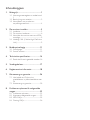 2
2
-
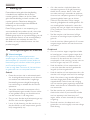 3
3
-
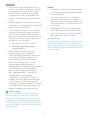 4
4
-
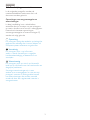 5
5
-
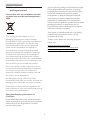 6
6
-
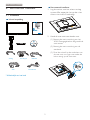 7
7
-
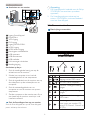 8
8
-
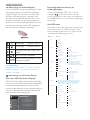 9
9
-
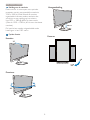 10
10
-
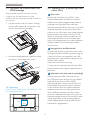 11
11
-
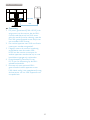 12
12
-
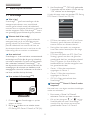 13
13
-
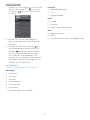 14
14
-
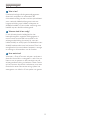 15
15
-
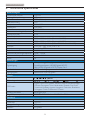 16
16
-
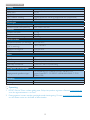 17
17
-
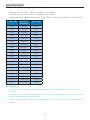 18
18
-
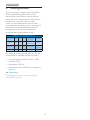 19
19
-
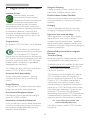 20
20
-
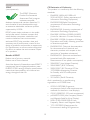 21
21
-
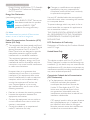 22
22
-
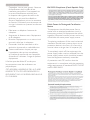 23
23
-
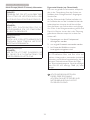 24
24
-
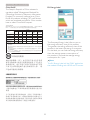 25
25
-
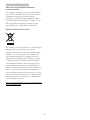 26
26
-
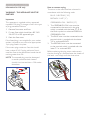 27
27
-
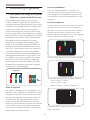 28
28
-
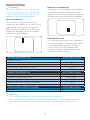 29
29
-
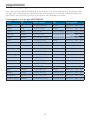 30
30
-
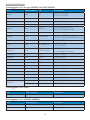 31
31
-
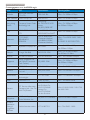 32
32
-
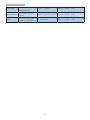 33
33
-
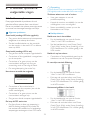 34
34
-
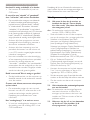 35
35
-
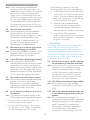 36
36
-
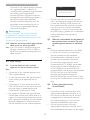 37
37
-
 38
38
-
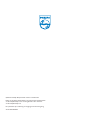 39
39
Philips 272G5DJEB/01 Handleiding
- Categorie
- Tv's
- Type
- Handleiding
- Deze handleiding is ook geschikt voor
in andere talen
- English: Philips 272G5DJEB/01 User manual
- Deutsch: Philips 272G5DJEB/01 Benutzerhandbuch
Gerelateerde papieren
-
Philips 242G5DJEB/01 Handleiding
-
Philips 272G5DYEB/00 Handleiding
-
Philips 278G4DHSD/00 Handleiding
-
Philips 272G5DJEB/01 Product Datasheet
-
Philips 238G4DHSD/00 Handleiding
-
Philips 242G5DJEB/01 Product Datasheet
-
Philips 272G5DJEB/00 Product Datasheet
-
Philips 244E5QHSD Handleiding
-
Philips 284E5QHAD/01 Handleiding
-
Philips 242G5DJEB/01 Product Datasheet